苹果手机能录屏吗
苹果手机具有录屏功能,用户可以通过设置开启并使用该功能进行屏幕录制,苹果手机支持录屏功能,操作简便。
手机是能够录屏的,从iOS 11系统开始,苹果就正式推出了自带的录屏功能,为用户提供了便捷的屏幕录制体验,以下是关于苹果手机录屏的详细介绍:
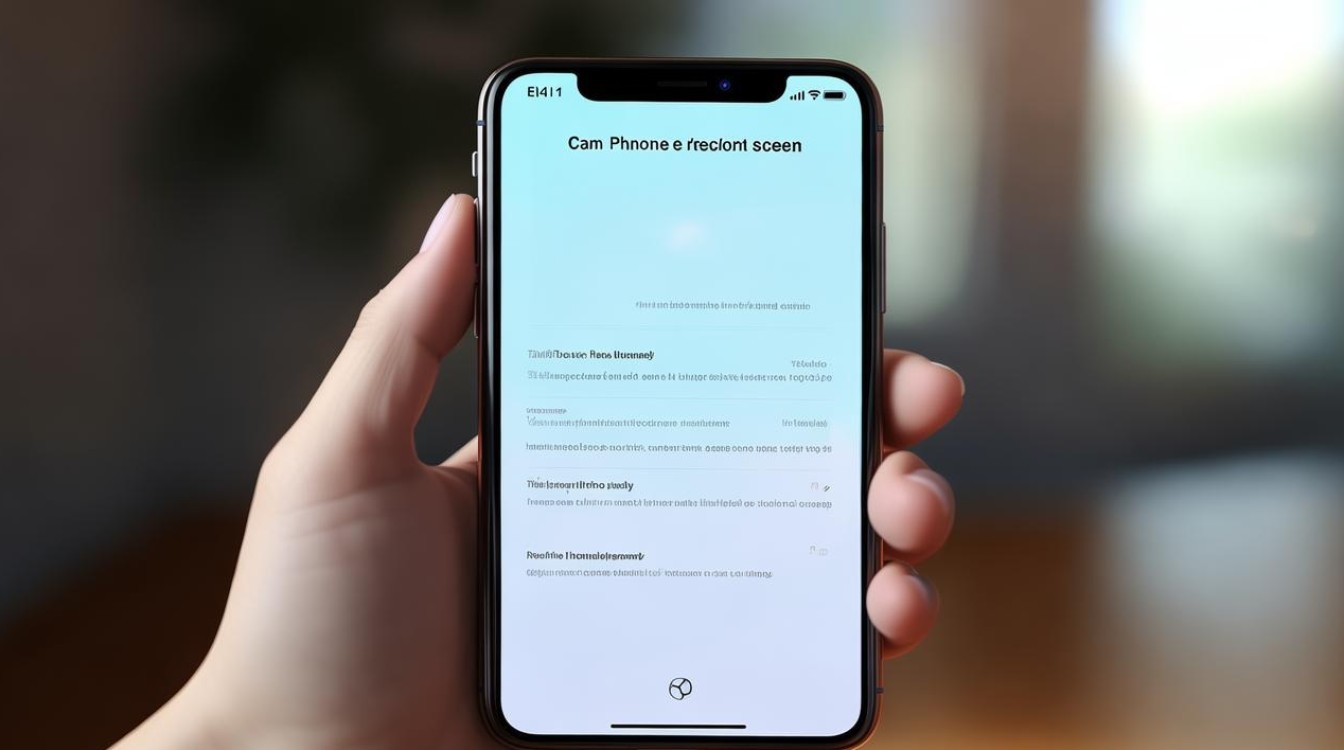
录屏功能设置
-
添加录屏按钮到控制中心:打开苹果手机的“设置”应用程序,向下滑动屏幕,找到并点击“控制中心”选项,在“更多控制”列表中,找到“屏幕录制”选项,点击其左侧的“+”号,将其添加到“包含的控制”列表中,这样,录屏按钮就会出现在控制中心,方便随时调用。
-
调整录屏相关设置:部分用户可能还想对录屏的画质等进行设置,可以打开“设置”,找到“相机”选项,再进入“录制视频”设置界面,在这里可以选择不同的视频分辨率,如标准清晰度、高清或4K等,但需注意选择较高的分辨率会占用更多的手机存储空间。
开始与停止录屏
-
开始录屏:从屏幕底部向上滑动(如果是全面屏iPhone,则从屏幕右上角向下滑动)打开控制中心,找到并点击“屏幕录制”按钮,系统会进行3秒的倒计时,倒计时结束后,录屏正式开始,手机顶部的状态栏会变成红色,表示正在录制中。
-
停止录屏:有两种方式可以停止录屏,一是再次打开控制中心,点击正在录制中的“屏幕录制”按钮;二是直接点击手机屏幕顶部红色的状态栏,然后选择“停止”,录制完成后,系统会自动将录制的视频保存到手机的“照片”应用中。
录制声音设置
在开始录屏之前,如果想要录制外部声音,比如自己的解说等,需要长按控制中心中的“屏幕录制”按钮,在弹出的菜单中开启“麦克风音频”选项,如果不需要录制外部声音,保持默认的关闭状态即可,这样录制的视频只有手机内部的声音。
录屏时的注意事项
-
存储空间:录屏文件通常会占用较大的存储空间,特别是录制时间较长或选择较高分辨率时,在录屏前要确保手机有足够的可用存储空间,以免录制过程中因存储不足而中断。
-
电量消耗:录屏过程中会消耗较多的电量,建议在录屏前确保手机电量充足,或者将手机连接至电源适配器,以免因电量过低而导致录屏中断。
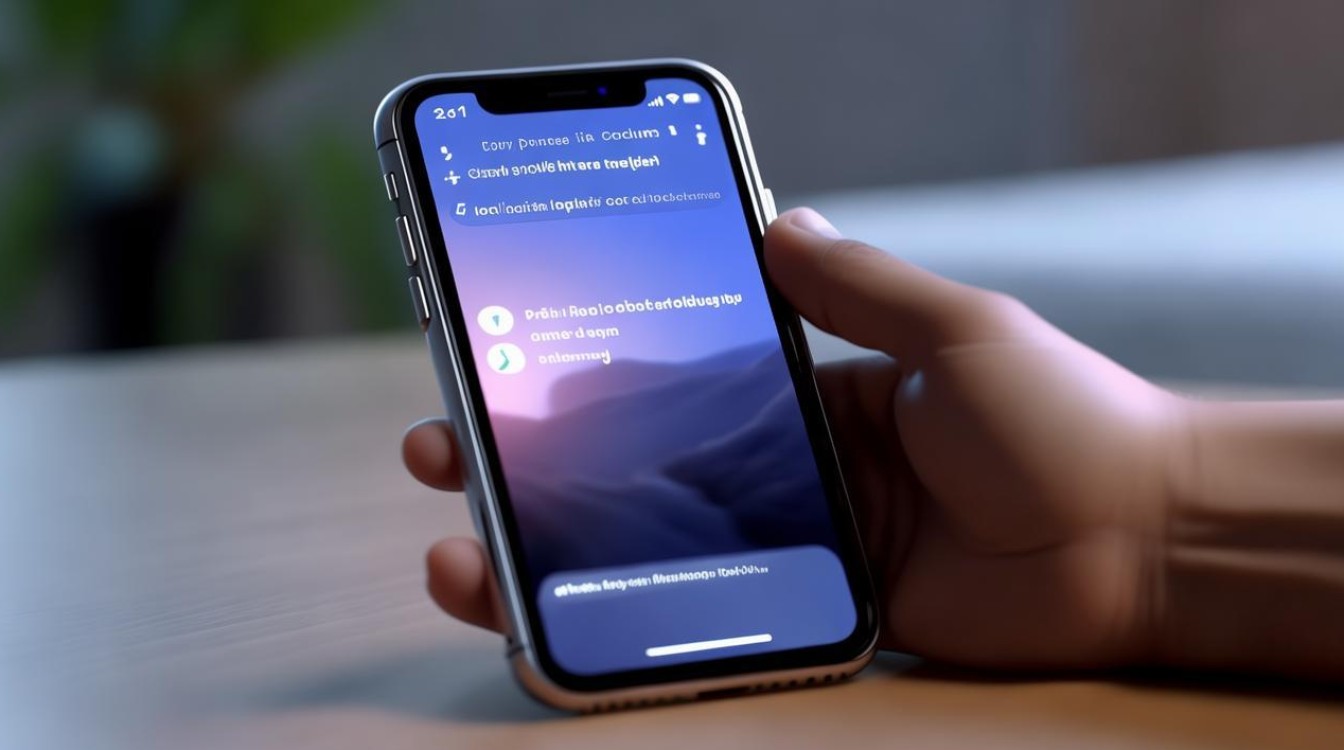
-
通知干扰:为了避免在录屏过程中收到过多的通知干扰画面,可以在录屏前暂时关闭一些不必要的通知,依次点击“设置”-“通知”,选择相应的应用,将其通知设置为静音或关闭。
-
来电影响:如果在录屏过程中有来电,可能会中断录屏,对于一些重要的录屏任务,建议在录屏前将手机设置为飞行模式,以防止来电干扰。
查看与分享录屏视频
-
查看录屏视频:录制完成后,可以打开手机的“照片”应用,在“相簿”中找到“屏幕录制”文件夹,里面就是刚刚录制的视频文件,点击即可播放查看。
-
分享录屏视频:在“照片”应用中,选中要分享的录屏视频,点击下方的“分享”按钮,可以选择通过短信、邮件、社交媒体等多种方式将视频分享给其他人。
其他录屏方法
除了使用苹果手机自带的录屏功能外,还可以借助一些第三方录屏软件来实现更多的录屏功能和效果,例如数据蛙录屏软件等,这些软件通常提供了更多的自定义选项,如录制分辨率、帧率、码率等的设置,以及更丰富的后期编辑功能,使用第三方软件时需要注意选择正规可靠的软件,以免下载到恶意软件导致手机安全问题。
常见问题及解决方法
-
录屏时没有声音:如果在录屏时发现没有声音,首先检查是否开启了麦克风音频,如果麦克风已经开启但仍没有声音,可能是手机的麦克风出现问题,可以尝试重启手机或检查手机的麦克风设置,如果录制的视频在播放时没有声音,也可能是在查看视频时不小心将音量关闭了,检查一下视频的音量设置即可。
-
录屏过程中卡顿:如果手机性能较差或同时运行的程序过多,可能会导致录屏过程中出现卡顿现象,建议在录屏前关闭一些不必要的后台程序,以释放手机的内存和处理器资源,也可以尝试降低录屏的分辨率或帧率,以减轻手机的负担。
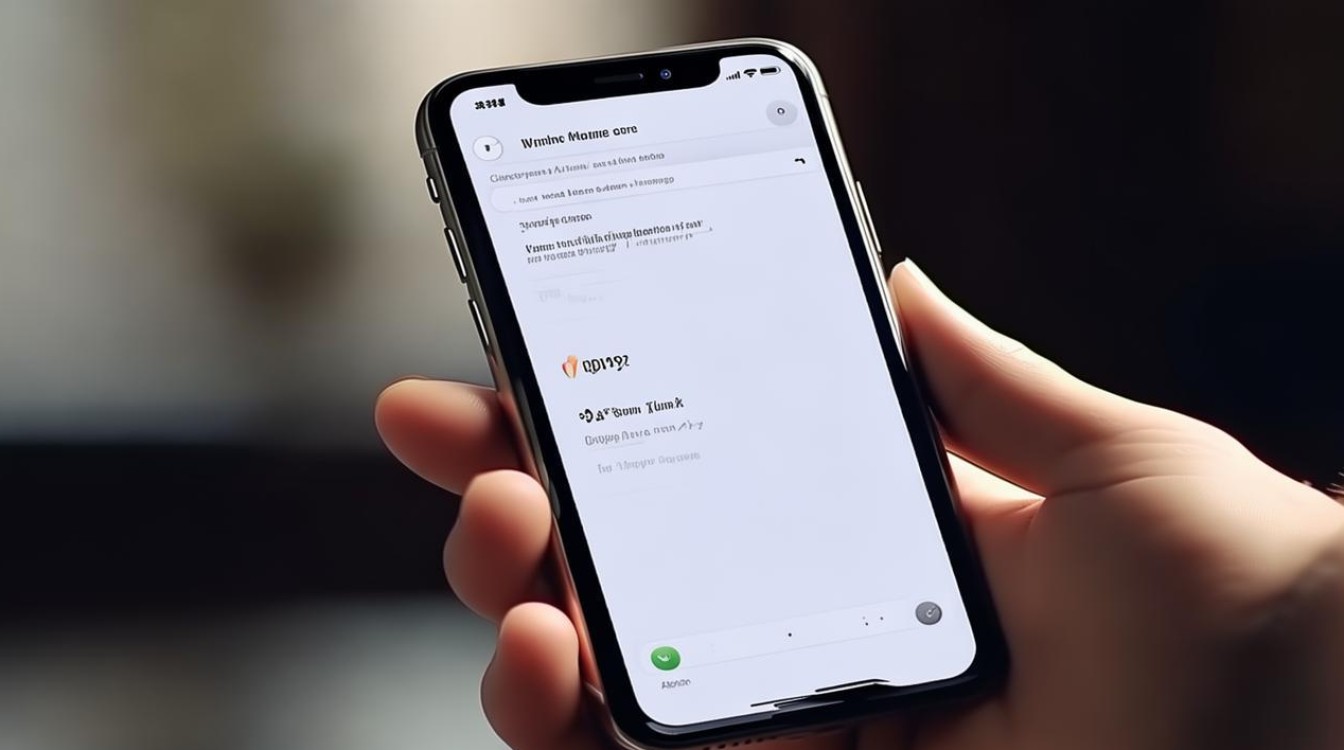
以下是关于苹果手机录屏的两个常见问题及解答:
FAQs
问题1:苹果手机录屏时如何暂停?
解答:苹果手机自带的录屏功能在录制过程中是无法直接暂停的,但如果是使用了一些第三方录屏软件,可能会有暂停功能,具体操作方法可参考相应软件的使用说明。
问题2:录屏视频的存储位置可以更改吗?
解答:苹果手机自带的录屏功能录制的视频默认存储在“照片”应用的“屏幕录制”文件夹中,一般情况下无法直接更改其存储位置,但可以通过苹果的“文件”应用或其他第三方文件管理工具,将录屏视频复制或移动到其他存储位置
版权声明:本文由环云手机汇 - 聚焦全球新机与行业动态!发布,如需转载请注明出处。












 冀ICP备2021017634号-5
冀ICP备2021017634号-5
 冀公网安备13062802000102号
冀公网安备13062802000102号